الإعلانات
منذ حوالي أسبوع، أصدرت جوجل ملفات الذهاب يمكنك الآن تجربة تطبيق Google للملفات الجديدةFiles Go هو تطبيق لإدارة الملفات مصمم لتنظيف المساحة على هاتفك ، ويساعدك على البقاء منظمًا ، وتتيح لك مشاركة الملفات مع مستخدمي Android الآخرين. اقرأ أكثر ، تطبيق مدير الملفات الذي يهدف إلى توفير مساحة على جهاز Android الخاص بك. ينصب التركيز الأساسي للتطبيق على المساعدة في جعل إدارة التخزين أسهل ، ولكنه يأتي أيضًا مع ميزات مفيدة أخرى مثل مشاركة الملفات مع الأجهزة القريبة ، على عكس AirDrop من Apple.
اليوم ، نحن نلقي نظرة على بعض من أروع ميزات تطبيق الملفات.
الملفات تذهب: لمن هو؟
قبل أن نناقش ميزات File Go بالتفصيل ، تجدر الإشارة إلى أنه من المحتمل أن يكون جزءًا من مبادرة Android Go. بالنسبة للمبتدئين ، يعتبر Android Go إصدارًا خفيف الوزن من Android Oreo مصممًا للهواتف الذكية المنخفضة النهاية. لا تتمتع الهواتف الذكية المنخفضة النهاية عادة بمساحة تخزين عالية السعة. لذلك ، تلتزم Google بإنشاء تطبيقات خفيفة الوزن لهذه الأجهزة.
لحسن الحظ ، لا تقتصر Google على هذه التطبيقات خفيفة الوزن على أجهزة Android Go. يمكن لأي مستخدم Android تنزيل واستخدام التطبيقات التي تم إنشاؤها لمنصة Android Go.
كيفية تنزيل الملفات اذهب
يبدو أن بعضًا منكم قد عثر على Files Go Beta :-) كنا نظن أننا سنوفرها لعدد قليل منكم في متجر Play. ردود الفعل مرحبا! https://t.co/qXLb1V0bKu
- قيصر سنجوبتا (@ قيصر) 9 نوفمبر ، 2017
كانت الشركة قد خططت في الأصل لإطلاق تطبيق File Go في ديسمبر ، لكن تم فتحه للجميع بعد تسرب عام. يمكن لأي شخص تنزيله بشكل طبيعي من متجر Play ، ولكن ضع في اعتبارك أنك قد تصادف بعض الأخطاء نظرًا لأنها عبارة عن بنية مطورة مبكرة. تشجعك Google على إرسال تعليقات باستخدام خيار التعليقات داخل التطبيق.
بعد قولي هذا ، فلنفعل مجموعة مختصرة مختصرة عن كل الأشياء التي يمكنك القيام بها باستخدام Files Go.
تحميل:ملفات الذهاب (مجانا)
ملفات الذهاب الميزات
الملفات "Go" تقترض صفحة من واجهة بطاقة Google Now. في المرة الأولى التي تفتح فيها التطبيق ، يتم استقبالك بتخطيط جميل قائم على البطاقة يعرض اقتراحات لمساعدتك في تنظيف مساحة التخزين الخاصة بك. لاحظ أن هذه البطاقات تبدو مخصصة ، لذلك قد تظهر أو لا تظهر بطاقة معينة على جهازك في وقت معين.
إليك بعض الميزات التي تساعدك على توفير مساحة على جهازك.
1. مسح ذاكرة التخزين المؤقت للتطبيق
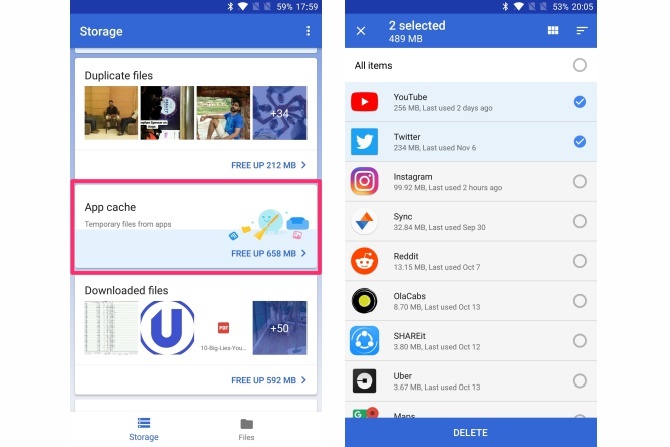
ليس سراً أن التطبيقات كثيفة الوسائط مثل Facebook و Instagram يمكنها أن تضغط بشدة على مساحة تخزين هاتفك. لحسن الحظ ، على عكس iOS ، يتيح لك Android امسح ذاكرة التخزين المؤقت للتطبيق يدويًا. كيفية مسح قسم ذاكرة التخزين المؤقت ومسح البيانات على الروبوتيمكنك محو البيانات ومسح ذاكرة التخزين المؤقت على أساس كل تطبيق على نظام Android ، ولكن ماذا يعني ذلك بالضبط؟ ومتى يجب أن تستخدم كل منها؟ اقرأ أكثر لكن تطبيق File Go يخطو خطوة أخرى: بدلاً من مسح ذاكرة التخزين المؤقت للتطبيقات الفردية يدويًا ، فإنه يتيح لك مسح ذاكرة التخزين المؤقت لجميع تطبيقاتك دفعة واحدة. يأتي ذلك بمثابة مفاجأة ، نظرًا لأنه تمت إزالة خيار مماثل من Android Oreo منذ فترة ليست بالطويلة.
لحذف جميع ذاكرات التخزين المؤقت للتطبيق ، ما عليك سوى العثور على ذاكرة التخزين المؤقت للتطبيق بطاقة في الاقتراحات واضغط على تحرير مساحة. بمجرد الانتهاء من ذلك ، نوصي باستبدال تلك التطبيقات المتضخمة بتطبيقاتها إصدارات خفيفة الوزن انقاذ على مساحة التخزين مع هذه 7 لايت تطبيقات أندرويدإذا كان لديك جهاز قديم أو مجرد هاتف Android رخيص ، فستكون هذه التطبيقات أفضل بكثير من نظيراتها السائدة. اقرأ أكثر .
2. إلغاء تثبيت التطبيقات غير المستخدمة
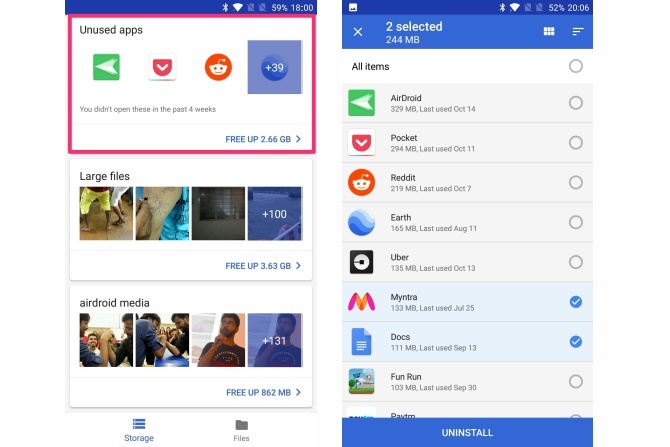
إذا كنت مثلي ، فأنت تقوم بتثبيت الكثير التطبيقات التي تثير اهتمامك 10 تطبيقات مذهلة من شأنها أن تغير كيفية استخدام Androidيمكنك استخدام جهاز Android يوميًا ، ولكن إذا كنت لا تستخدم هذه التطبيقات ، فلن تحصل على أقصى استفادة منه. اقرأ أكثر ، ولكن نادرا ما فتحها مرة أخرى. يجلسون هناك فقط على جهاز Android الخاص بك ، ويستهلكون مساحة قيمة. يمكن لـ "البحث عن الملفات" العثور على التطبيقات التي لم يتم استخدامها خلال الأسابيع الأربعة الماضية.
لتتبع التطبيقات غير المستخدمة ، يحتاج تطبيق File Go إلى الوصول إلى استخدام التطبيق. للقيام بذلك ، انتقل إلى البحث عن التطبيقات غير المستخدمة بطاقة واضغط على البحث عن التطبيقات غير المستخدمة. صنبور اذهب للاعدادات. انقر على ملفات الذهاب. انقر على السماح بوصول الاستخدام.
بمجرد منح الإذن ، يجب أن تشاهد التطبيقات التي لم تُستخدم منذ آخر 30 يومًا ، وكذلك خيار توفير المساحة عن طريق إلغاء تثبيتها.
3. البحث عن وإزالة التكرارات
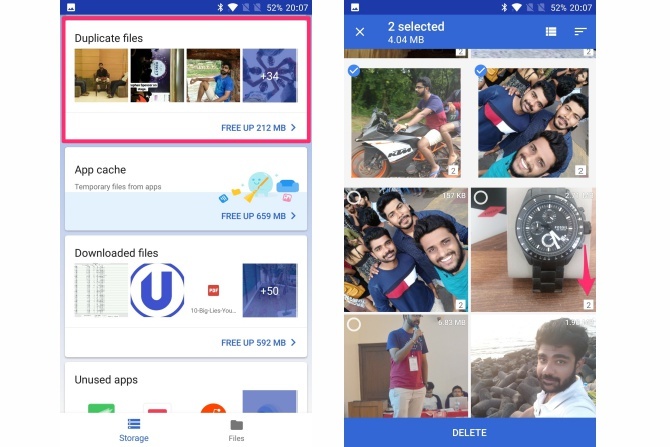
هناك عدد قليل من الأسباب وراء احتمال وجود ملفات مكررة. بعضها نسخ عرضية وتنزيلات متعددة ، إلخ. ربما يكون أسوأ شيء في ذلك هو أنك غالبًا ما تدرك أن مساحة تخزين جهازك مكررة من التكرارات. لحسن الحظ ، تأتي الملفات مع أداة مدمجة ل العثور على وإزالة الملفات المكررة حذف الملفات المكررة بسرعة مع هذه الأدواتواحدة من أسرع الطرق لسد القرص الصلب لديك هي تخزين الملفات المكررة. في معظم الأحيان ، ربما لا تعرف حتى أن لديك ملفات مكررة. يأتون من مجموعة متنوعة ... اقرأ أكثر . إنه يعمل مع الصور ومقاطع الفيديو وجميع أنواع المستندات.
لتبدأ ، والعثور على الملفات المكررة بطاقة واضغط على تحرير. هنا ، يجب أن تشاهد قائمة بجميع الملفات المكررة على جهازك. حتى أنه يظهر عداد صغير في أسفل يمين الملف ، يشير إلى عدد التكرارات الموجودة. يمكنك أيضًا اختيار التمكين اقتراحات ذكية، الذي يحذف أساسا الإصدار الأقدم من الملفات المكررة.
4. حذف الملفات الكبيرة
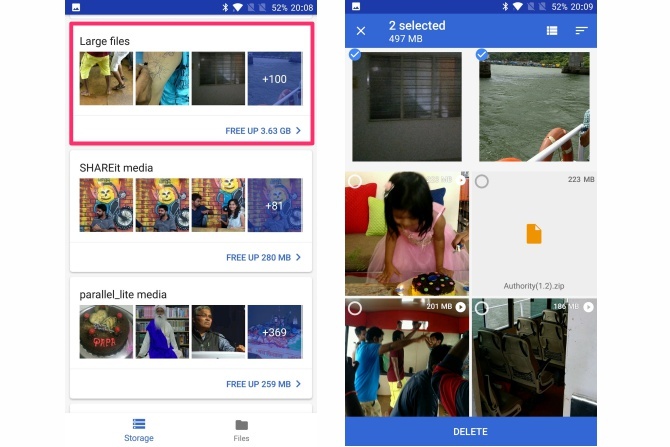
في أكثر الأحيان ، نحن مذنبون في نسخ الملفات الكبيرة إلى هواتفنا الذكية ، ثم ننسى لاحقًا أنها موجودة. يدرج Files Go جميع الملفات الكبيرة التي تشغل مساحة كبيرة على جهازك. أعط هذه الميزة لقطة ، وقد يفاجئك بمدى الفائدة.
أعثر على ملفات كبيرة بطاقة واضغط على تحرير. يوصى بفرز الملفات حسب الحجم ، حتى تتمكن من الاطلاع بسرعة على حجم الملف بترتيب تنازلي. هنا ، حدد جميع الملفات التي ترغب في حذفها ، ثم انقر فوق حذف.
لاحظ أنه ليست كل الملفات الكبيرة بالضرورة ملفات غير مهمة. لذلك ، من الضروري التحقق شخصيًا من كل ملف قبل حذفه. بطريقة مماثلة ، يمكنك أيضًا حذف جميع ملفات الوسائط من تطبيق معين مثل WhatsApp. ليس هناك نقص في تطبيقات نظافة WhatsApp اجعل WhatsApp أفضل من خلال 5 تطبيقات Android مجانية ومذهلةهناك عدد قليل من تطبيقات Android الرائعة التي تجعل WhatsApp أفضل من ذي قبل ، مما يضيف أشياء لا يمكنك الحصول عليها بطريقة أخرى. إذا كنت تستخدم هاتفًا على Google ، فستحتاج إلى تنزيلها. اقرأ أكثر ، ولكن من السهل إنشاء هذه الوظيفة في التطبيق مباشرة.
5. تصفح الملفات بسرعة باستخدام الفئات
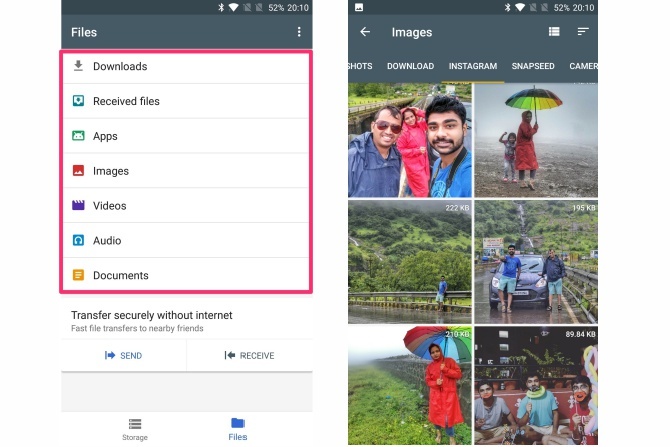
من المفترض أن يكون تطبيق Go Go تطبيقًا لإدارة الملفات في المقام الأول ، لذلك ، بطبيعة الحال ، يتيح لك استعراض ملفاتك.
التبديل إلى ملفات علامة التبويب في الأسفل. هنا ، ينبغي تصنيف ملفاتك حسب التنزيلات والتطبيقات والصور ومقاطع الفيديو والصوت والمستندات. فتح الفئة يوضح لك جميع الملفات ذات الصلة من تلك الفئة. يمكنك تغيير طريقة العرض لاستخدام أ عرض القائمة أو عرض شبكي. يمكن فرز الملفات حسب الاسم ، تاريخ التعديل ، أو الحجم. يمكنك إجراء عمليات الملفات الأساسية مثل إعادة تسمية وحذف ملف. لكن لا يمكنك نسخ أو نقل ملف حتى الآن.
هذا ليس مفاجئًا تمامًا ، لأنه يبدو أنه مصمم خصيصًا للمستخدمين غير المهرة. هذه النقطة واضحة من حقيقة أنه لا يمكنك الوصول إلى ملفاتك في نظام ملفات تقليدي ، بشكل قاطع فقط.
6. مشاركة الملفات مع الأجهزة القريبة
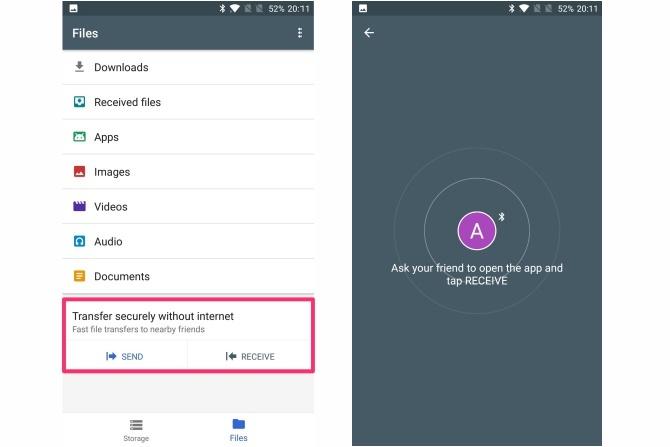
إلى جانب جميع ميزات إدارة الملفات ، فإنه يتيح لك أيضًا مشاركة الملفات مع الأجهزة القريبة التي تم تثبيت "ملفات الانتقال إليها". لإرسال ملف ، قم بالتبديل إلى ملفات علامة التبويب وانقر فوق إرسال. إذا كنت تستخدمه لأول مرة ، فانقر فوق السماح لمنح الأذونات المطلوبة وتمكين السماح بتعديل إعدادات النظام. أدخل اسمك واضغط التالى. الاعدادات جاهزة.
اطلب من صديقك فتح التطبيق والنقر فوق تسلم. يقوم بإنشاء اتصال Bluetooth آمن للسماح لك بمشاركة الملفات بسرعة. قد يستغرق الأمر بعض الوقت لنقل الملف إلى الجهاز الآخر ، وهذا يتوقف على حجم الملف.
قيود الملفات الذهاب
عندما يتعلق الأمر بميزات إدارة الملفات ، فإن هذا أمر رائع. بالنسبة للمبتدئين ، لا يتيح لك الوصول إلى نظام الملفات لأن مدير الملفات العادي سيسمح لك بذلك. بدلاً من ذلك ، أنت مقيد بتصفح الملفات بشكل قاطع. لا يوجد تكامل مع الخدمات السحابية مثل Google Drive أو Dropbox. لا يوجد دعم لبروتوكولات شبكة تبادل الملفات مثل FTP نقل بروتوكول نقل الملفات: 3 مدراء الملفات الشعبية لالروبوت مع برنامج FTPقد يبدو FTP مخيفًا ، لكنه ليس كذلك! يمكننا مساعدتك في تعلم كيفية مشاركة الملفات بسرعة وسهولة بين أجهزتك باستخدام تطبيقات Android سهلة الاستخدام. اقرأ أكثر ، WebDAV ، SFTP ، إلخ. ثم هناك بعض المشكلات البسيطة ، مثل عدم وجود دعم لوضع أفقي.
لا يأتي مع أي من هذه الأجراس والصفارات ، ولكن لسبب وجيه: إنه لا يستهدف مستخدمي الطاقة. إنها جزء من مبادرة Android Go. السوق المستهدف للهواتف الذكية بنظام Android Go هو المستخدمين الأقل ذكاءً من البلدان النامية. ليس من المنطقي تضمين ميزات مؤيدة للمستوى. ولكن إذا كنت تبحث عن مثل هذه الميزات المتقدمة ، فنوصيك بالالتزام بالجهة الخارجية الأكثر قوة مديرو الملفات لنظام أندرويد أفضل 7 مستكشفات ملفات مجانية للأندرويدهناك مجموعة من تطبيقات إدارة الملفات واستكشاف الملفات هناك لنظام Android ، لكن هذه هي الأفضل. اقرأ أكثر . تذكر دائمًا ، حتى لو لم تستخدمه لتصفح الملفات ، فلا ضرر في استخدام ميزات تنظيف التخزين الخاصة به!
ما رأيك في الملفات الذهاب؟ هل تفضل استخدامه كمدير ملف خاص بك؟ شاركنا أفكارك في التعليقات أدناه.
الصورة الائتمان: funwayillustration /Depositphotos
أبهيشيك كورف هو طالب جامعي في علوم الكمبيوتر. إنه مهووس يحتضن أي تكنولوجيا استهلاكية جديدة بحماس لا إنساني.


